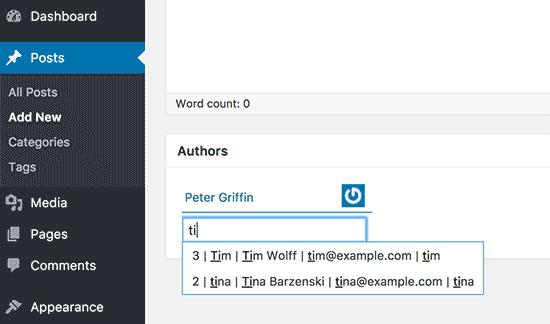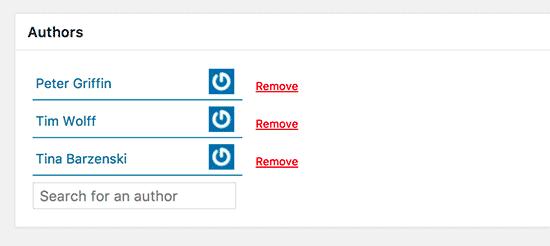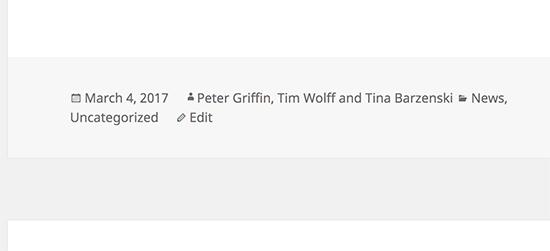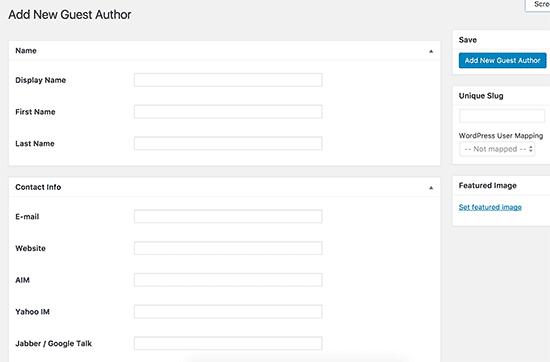如何为WordPress中的帖子添加多个作者(合着者)
你想在WordPress中为一个帖子显示多个作者吗?许多网站经常有多位作者在同一篇文章上工作。例如,在新闻网站上,有时会有多位记者为一个故事做出贡献。在这种情况下,您可能希望赞扬所有参与该职位的作者。在本文中,我们将向您展示如何允许多个作者与WordPress中的帖子相关联。
您需要做的第一件事是安装并激活Co–Authors Plus插件。有关更多详细信息,请参阅有关如何安装WordPress插件的分步指南。
接下来,您需要编辑要为多位作者提供信用的帖子或页面。
在帖子编辑屏幕上,您会注意到帖子编辑器正下方的新“作者”框。
默认情况下,它会显示帖子的原作者。您可以通过在下面的搜索框中输入其名称来添加其他作者。
插件将在您键入时开始显示用户。您需要通过单击选择要添加为作者的用户。
所选作者姓名现在将显示在原始作者姓名下方。
您可以根据需要继续添加更多作者。完成后,您可以保存或发布您的帖子。
在您的WordPress网站上显示多个作者
不幸的是,该插件不会自动在您的网站上显示多位作者。为此,您需要编辑主题文件。如果您之前没有这样做,那么请参阅我们的指南,了解如何在WordPress中复制粘贴代码。
您需要使用负责显示帖子作者姓名的代码编辑主题文件。这可以是single.php,content.php或主题的functions.php文件中的模板标记。请参阅我们的教程,了解如何在WordPress中查找要编辑的主题文件。
您将使用模板标签 the_author_posts_link()并且您需要将其替换为以下代码段。
if ( function_exists( "coauthors_posts_links" ) ) { coauthors_posts_links(); } else { the_author_posts_link(); }
以下是我们的演示网站上的内容。
有关模板标签的更多示例,请访问插件的网站。
将来宾作者添加到您的WordPress网站
默认情况下,此插件只能在您的网站上查找并显示注册用户。如果您想对在您的WordPress网站上没有帐户的访客作者表示赞赏,该怎么办?
有多种方法可以在WordPress中接受用户提交的帖子。您可以为作者创建帐户,也可以直接从网站的前端接受帖子。请参阅我们的指南中有关如何允许用户向WordPress网站提交帖子的详细说明。
Co Authors Plus为此提供了更简单的解决方案。它允许您添加访客作者,而无需授予他们访问管理区域或在您的网站上写入权限的权限。访客作者可以通过电子邮件将您的帖子发送给您,您可以将它们添加到您的WordPress网站。
让我们看看如何在Co Authors Plus中添加访客作者。
首先,您需要转到用户»访客作者页面并单击顶部的“添加新”按钮。
在下一个屏幕上,您需要提供作者信息,如姓名,电子邮件,网站等。完成后,单击“添加新访客作者”按钮以保存更改。
这就是你成功添加了一位客座作者的全部内容。
现在,您可以选择它们作为WordPress网站上帖子的作者,就像您选择注册用户一样。
我们希望本文能帮助您学习如何让多个作者与WordPress中的帖子相关联。您可能还希望查看我们的21个插件列表,以有效管理WordPress多作者博客。
你想在WordPress中为一个帖子显示多个作者吗?许多网站经常有多位作者在同一篇文章上工作。例如,在新闻网站上,有时会有多位记者为一个故事做出贡献。在这种情况下,您可能希望赞扬所有参与该职位的作者。在本文中,我们将向您展示如何允许多个作者与WordPress中的帖子相关联。
您需要做的第一件事是安装并激活Co–Authors Plus插件。有关更多详细信息,请参阅有关如何安装WordPress插件的分步指南。
接下来,您需要编辑要为多位作者提供信用的帖子或页面。
在帖子编辑屏幕上,您会注意到帖子编辑器正下方的新“作者”框。
默认情况下,它会显示帖子的原作者。您可以通过在下面的搜索框中输入其名称来添加其他作者。
插件将在您键入时开始显示用户。您需要通过单击选择要添加为作者的用户。
所选作者姓名现在将显示在原始作者姓名下方。
您可以根据需要继续添加更多作者。完成后,您可以保存或发布您的帖子。
在您的WordPress网站上显示多个作者
不幸的是,该插件不会自动在您的网站上显示多位作者。为此,您需要编辑主题文件。如果您之前没有这样做,那么请参阅我们的指南,了解如何在WordPress中复制粘贴代码。
您需要使用负责显示帖子作者姓名的代码编辑主题文件。这可以是single.php,content.php或主题的functions.php文件中的模板标记。请参阅我们的教程,了解如何在WordPress中查找要编辑的主题文件。
您将使用模板标签 the_author_posts_link()并且您需要将其替换为以下代码段。
if ( function_exists( "coauthors_posts_links" ) ) { coauthors_posts_links(); } else { the_author_posts_link(); }
以下是我们的演示网站上的内容。
有关模板标签的更多示例,请访问插件的网站。
将来宾作者添加到您的WordPress网站
默认情况下,此插件只能在您的网站上查找并显示注册用户。如果您想对在您的WordPress网站上没有帐户的访客作者表示赞赏,该怎么办?
有多种方法可以在WordPress中接受用户提交的帖子。您可以为作者创建帐户,也可以直接从网站的前端接受帖子。请参阅我们的指南中有关如何允许用户向WordPress网站提交帖子的详细说明。
Co Authors Plus为此提供了更简单的解决方案。它允许您添加访客作者,而无需授予他们访问管理区域或在您的网站上写入权限的权限。访客作者可以通过电子邮件将您的帖子发送给您,您可以将它们添加到您的WordPress网站。
让我们看看如何在Co Authors Plus中添加访客作者。
首先,您需要转到用户»访客作者页面并单击顶部的“添加新”按钮。
在下一个屏幕上,您需要提供作者信息,如姓名,电子邮件,网站等。完成后,单击“添加新访客作者”按钮以保存更改。
这就是你成功添加了一位客座作者的全部内容。
现在,您可以选择它们作为WordPress网站上帖子的作者,就像您选择注册用户一样。
我们希望本文能帮助您学习如何让多个作者与WordPress中的帖子相关联。您可能还希望查看我们的21个插件列表,以有效管理WordPress多作者博客。